怎么样使用PS打开照片中人物紧闭的双眼?
我们拍照时,难免不小心把眼睛闭上了,那么怎么才能将紧闭的双眼打开呢。下面小编就为大家分享一种方法,来看看吧!
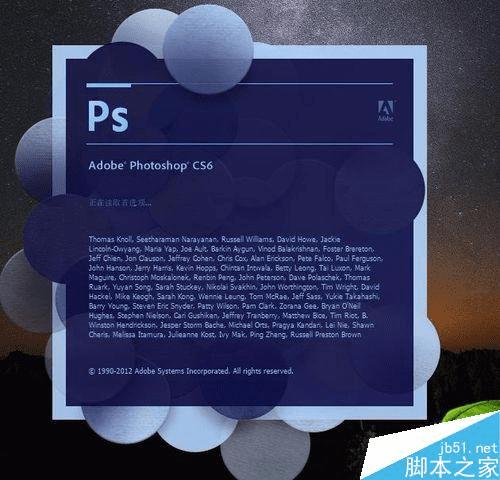
方法/步骤
首先,以下两张图片是该经验的案例,可以用自己的闭眼的照片哦。


双击或者右键打开我们的photoshop软件,并打开(ctrl+o)紧闭的双眼的照片。
然后 文件--置入,双击图片退出。

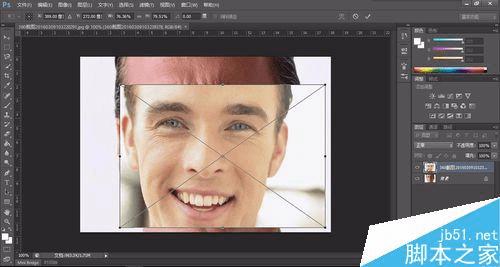
点击快速蒙版,点击画笔工具,在睁开的眼睛上进行涂抹。
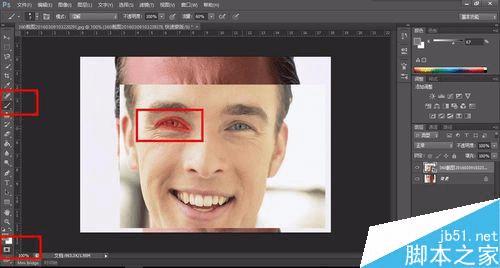
退出快速蒙版编辑,快捷键shift+F7选取,shift+F6弹出羽化对话框,半径设为3.
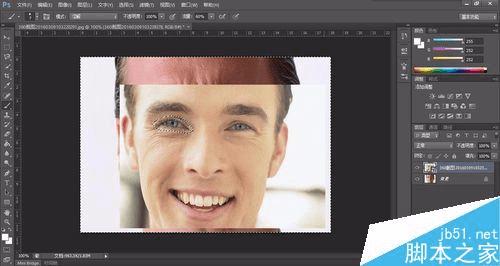
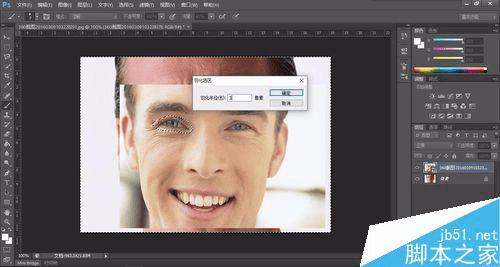
新建蒙版,ctrl+t调整眼睛的大小为位置,如图所示。
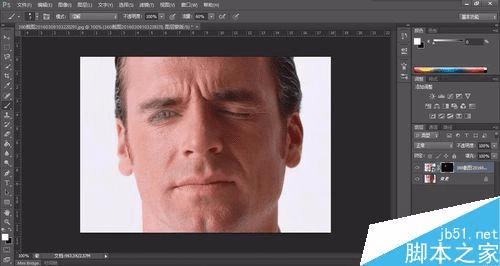
选择背景图层,点击选择--液化,调整眼睛局部位置,如下图所示,点击确定。
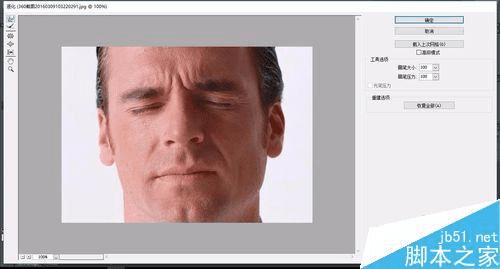
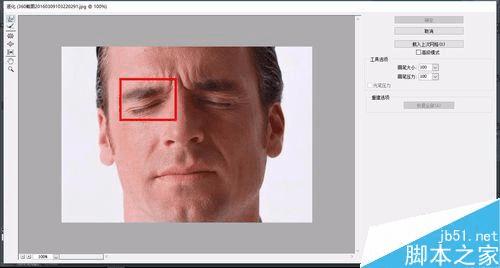
对比上一步,眼睛就先的协调多了。完成眼睛睁开。

以上就是用PS打开照片中人物紧闭的双眼方法介绍,你学会了吗?希望能对大家有所帮助!
本文地址:http://www.45fan.com/dnjc/43594.html
